Vytvorenie nového dokumentu
Pridávanie zmlúv je riešené cez nástroj DOKUMENTY, ktorý je štandardným nástrojom správy obsahu. Pre účely jednoduchšieho pridávania zmlúv bola v administrácii vytvorená osobitná šablóna s definovanými políčkami vo forme formulára. Po vyplnení príslušných políčok a priložením súboru z disku sa údaje spracujú a zobrazia v jednotnom dizajne.
Po prihlásení kliknite na DOKUMENTY v pravom paneli nástrojov a zo stromovej štruktúry v ľavej časti administrácie vyberte ZMLUVY, OBJEDNÁVKY alebo FAKTÚRY, pod ktoré sa pridávajú záznamy. Po výbere príslušnej časti dokumentov z horného panelu nástrojov kliknutím na možnosť PRIDAŤ inicializujete formulár pre pridanie nového záznamu. Užívatelia systému majú osobitné práva na čítanie, zápis a editáciu záznamov. Preto každý prihlásený užívateľ systému sa dostane len pod svoju organizáciu a nie na iný, nadradený, alebo neprípustný dokument.
Po kliknutí na položku horného menu PRIDAŤ sa zobrazí formulár s príslušnými políčkami:
- Číslo: Číslo zmluvy, objednávky alebo faktúry
- Obstarávateľ: Názov organizácie, tento údaj je pred vyplnený
- Dodávateľ: Názov spoločnosti, alebo osoby ktorá je uvedená na zmluve, faktúre alebo objednávke
- IČO: Pri podnikateľoch uviesť IČO dodávateľa (bez medzier). Ak je dodávateľ súkromná osoba, políčko nevypĺňať.
- Predmet: Presný názov zmluvy, objednávky alebo faktúry
- Dátum: Dátum uvedený na zmluve, objednávke alebo faktúre. Dátum navolíte kliknutím na ikonku kalendára vedľa formulárového pola.
- Dátum účinnosti: Ak je zmluvne dohodnutý dátum účinnosti iný, ako je zákonom daný deň po zverejnení. Dátum navolíte kliknutím na ikonku kalendára vedľa formulárového pola.
- Dátum platnosti do: Ak je zmluva na dobu určitú. Dátum navolíte kliknutím na ikonku kalendára vedľa formulárového pola.
- Suma: Suma v zmluve, objednávke, alebo faktúre
- Poznámka: Doplňujúca informácia, pre potreby niečo spresniť, alebo doplniť
- Dátum zverejnenia: Uvedie sa dátum zverejnenia. Dátum je podľa aktuálneho dňa pred vyplnený. Dátum navolíte kliknutím na ikonku kalendára vedľa formulárového pola.
- Príloha: Vloženie súboru PDF z lokálneho disku kliknutím na tlačidlo Prehľadávať / Browse.
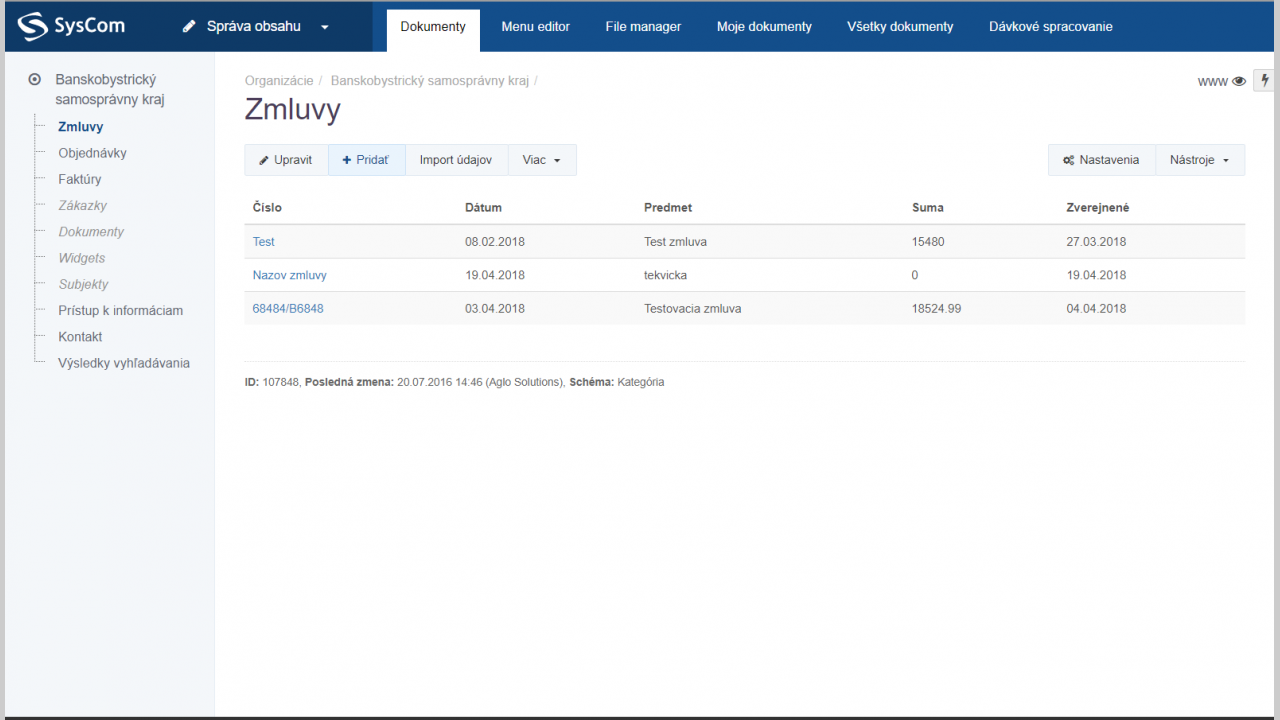
1
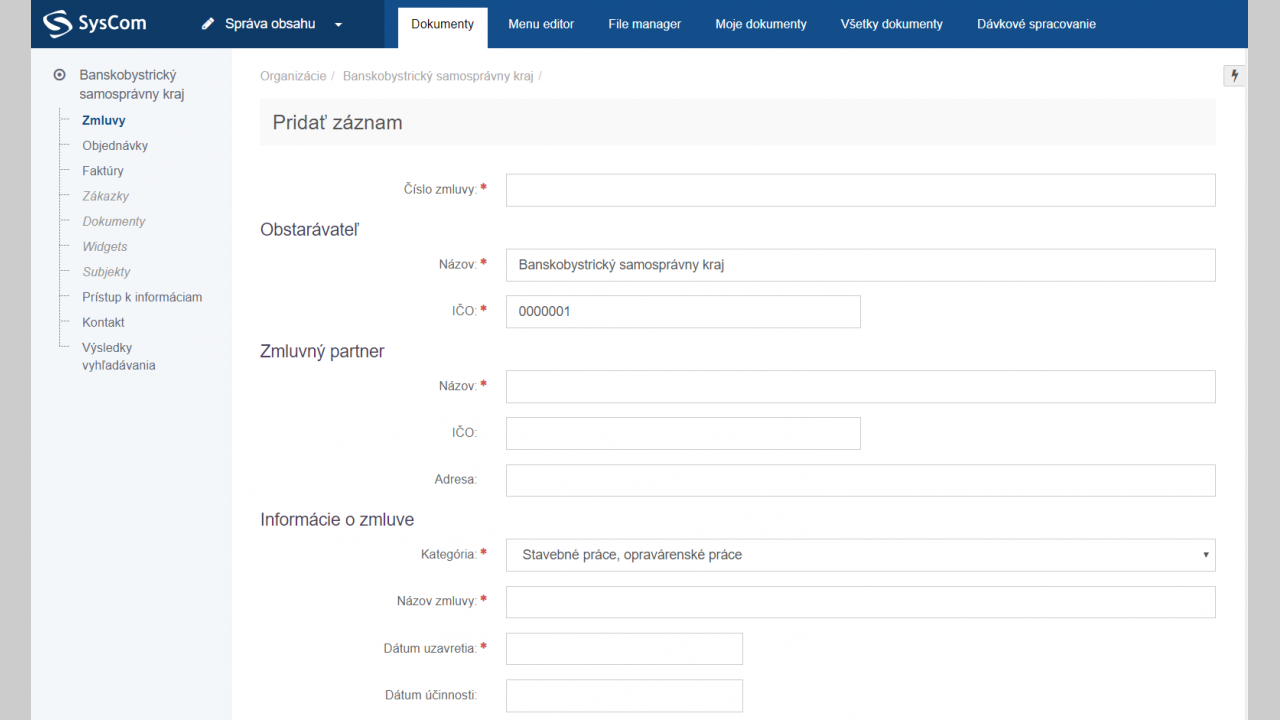
2

3
